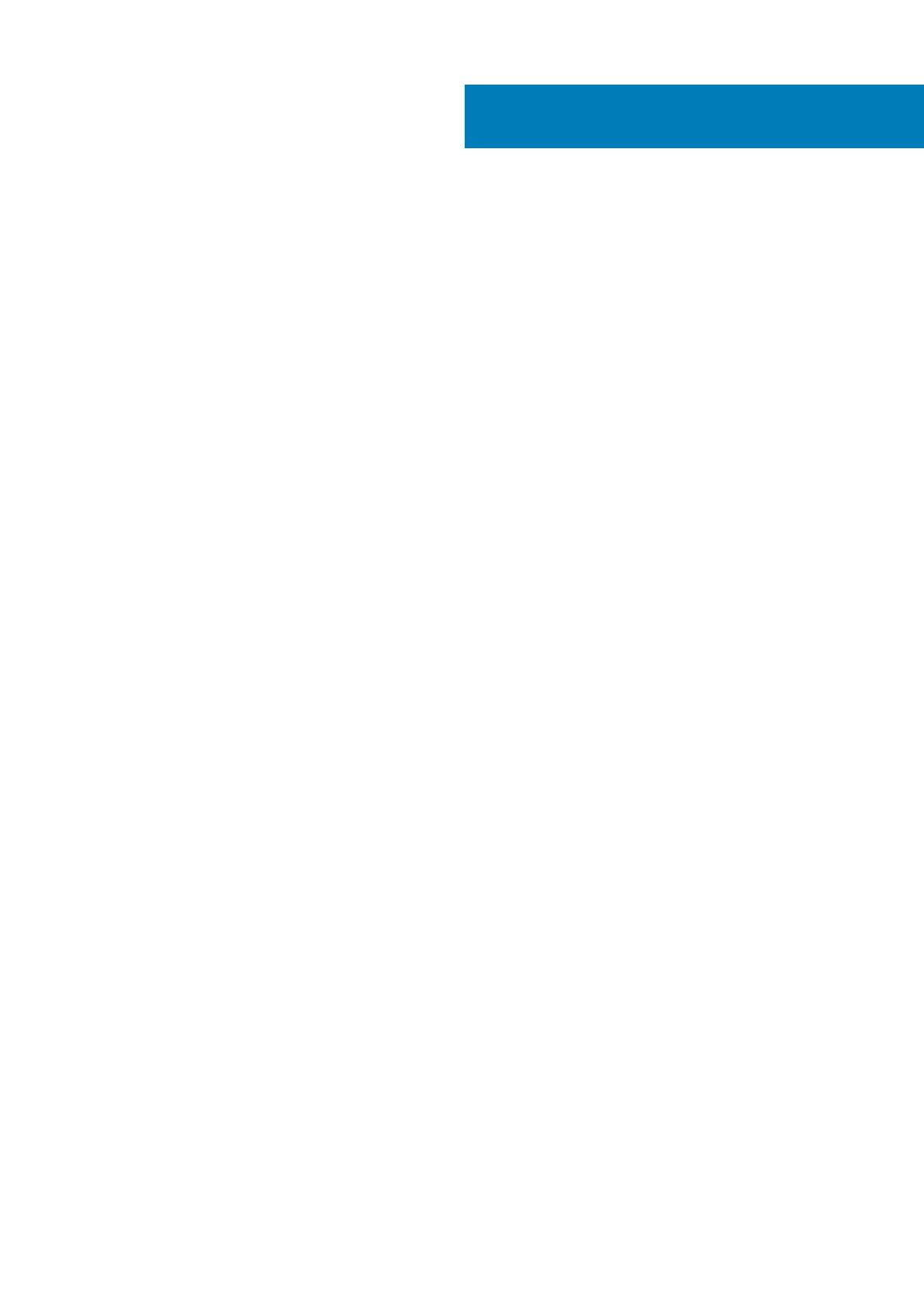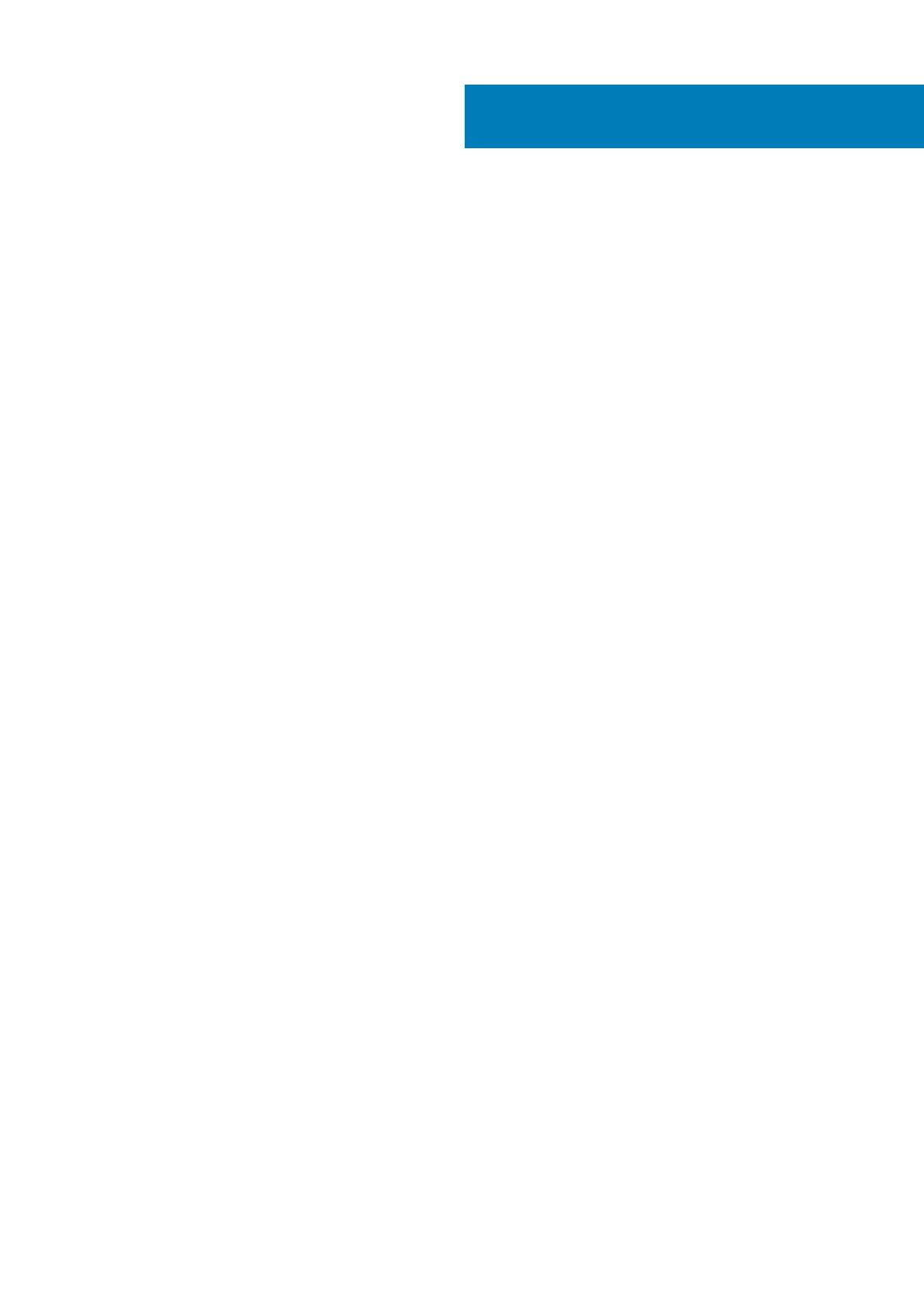
1 コンピューター内部の作業.............................................................................................................. 5
安全にお使いいただくために........................................................................................................................................... 5
コンピュータ内部の作業を始める前に........................................................................................................................... 5
作業を開始する前に .....................................................................................................................................................5
ESD(静電気放出)保護.................................................................................................................................................... 6
ESD フィールド・サービス・キット.................................................................................................................................... 6
敏感なコンポーネントの輸送............................................................................................................................................ 7
コンピュータ内部の作業を終えた後に............................................................................................................................7
2 コンポーネントの取り外しと取り付け..............................................................................................8
推奨ツール............................................................................................................................................................................. 8
ネジのリスト........................................................................................................................................................................ 8
分解および再アセンブリ....................................................................................................................................................9
ベースカバー.................................................................................................................................................................... 9
バッテリー...................................................................................................................................................................... 12
ワイヤレスカード......................................................................................................................................................... 15
電源アダプタポート..................................................................................................................................................... 18
I/O ボード...................................................................................................................................................................... 20
ファン.............................................................................................................................................................................22
ソリッドステートデバイス........................................................................................................................................ 24
コイン型電池.................................................................................................................................................................27
タッチパッド................................................................................................................................................................ 29
スピーカー.......................................................................................................................................................................31
ヒートシンク................................................................................................................................................................. 33
ディスプレイアセンブリ........................................................................................................................................... 35
システム基板................................................................................................................................................................ 38
キーボード...................................................................................................................................................................... 43
指紋認証リーダー内蔵電源ボタン.............................................................................................................................47
パームレストとアンテナ アセンブリ...................................................................................................................... 49
3 デバイスドライバ........................................................................................................................52
Intel チップセットソフトウェアインストールユーティリティ................................................................................52
ビデオドライバ..................................................................................................................................................................52
Intel シリアル IO ドライバ............................................................................................................................................... 52
Intel Trusted Execution Engine インタフェース............................................................................................................ 52
Intel Virtual Button ドライバ.............................................................................................................................................52
ワイヤレスおよび Bluetooth ドライバ..........................................................................................................................52
4 セットアップユーティリティ........................................................................................................ 53
セットアップユーティリティ..........................................................................................................................................53
BIOS セットアッププログラムの起動...........................................................................................................................53
ナビゲーションキー........................................................................................................................................................... 53
起動順序.............................................................................................................................................................................. 54
セットアップユーティリティのオプション.................................................................................................................54
目次
目次 3